Mainos
 Mitä tulee sähköpostin järjestämiseen, välitön reaktio liittyy usein kansioihin, tunnisteisiin, suodattimiin, prioriteettimerkkeihin ja vastaaviin asioihin. Ei sillä, että mikään niistä olisi huono - itse asiassa suurin osa näistä ominaisuuksista on yksinkertaisesti mahtavia. Mutta Gmailissa on toinen ominaisuus, joka voi auttaa sinua järjestämään saapuvan postin automaattisesti – alias.
Mitä tulee sähköpostin järjestämiseen, välitön reaktio liittyy usein kansioihin, tunnisteisiin, suodattimiin, prioriteettimerkkeihin ja vastaaviin asioihin. Ei sillä, että mikään niistä olisi huono - itse asiassa suurin osa näistä ominaisuuksista on yksinkertaisesti mahtavia. Mutta Gmailissa on toinen ominaisuus, joka voi auttaa sinua järjestämään saapuvan postin automaattisesti – alias.
Millä tahansa organisointia vaativalla alalla menetelmät voidaan jakaa kahteen tyyppiin – taantumuksellisiin ja ennakoiviin. Reaktiomenetelmä olisi jotain, mitä käyttäjä tekee sen jälkeen, kun hän on vastaanottanut sähköpostin, olipa kyseessä sitten siirtyminen kansiosta toiseen, poistaminen, uudelleennimeäminen, merkitseminen tai mitä tahansa. Proactionary menetelmä järjestää sähköpostit puolestasi sitä mukaa, kun se saapuu, kuten suodatin, joka poistaa automaattisesti roskapostin.
Gmail-aliasominaisuus on ennakoiva toimenpide, joka toimii yhdessä suodattimien kanssa pitääkseen postilaatikkosi mahdollisimman järjestyksessä. Jatka lukemista saadaksesi selville, kuinka voit määrittää sen ja kuinka se hyödyttää sinua.
Mikä on Gmail-alias?

Ensin mitä On alias? Se on muokattu versio oikeasta sähköpostiosoitteesta, jota Gmail käyttää parametrina suodattimissa. Jos se kuulosti hämmentävältä, älä huoli. Tässä on esimerkki.
Oletetaan, että sähköpostiosoitteesi on [email protected]. Kun tilaat verkkosivustoa, keskustelupalstaa, uutiskirjettä tai jotain muuta, kirjoitat sen todennäköisesti sähköpostiksi ja lopetat sen. Mutta tässä alias tulee esiin.
Gmailissa voit lisätä plusmerkin (+) sähköpostitunnuksesi ja minkä tahansa merkkijonon perään – ja Gmail tunnistaa sen silti omaksesi. Esimerkiksi jos joku on lähettänyt sähköpostia osoitteeseen [email protected], se saapuisi silti postilaatikkoosi. [email protected] toimisi myös sähköpostina.
Kaikki plusmerkin jälkeen on alias. Mutta mitä hyötyä tästä on? Mitä hyötyä aliasten käytöstä ylipäätään on? Anna minun selittää.
Gmail-aliaksen käyttäminen
Muutama vuosi sitten olin erittäin aktiivinen jäsen tietyssä verkkoyhteisössä. Tuolloin ihmiset lähettivät minulle yksityisviestejä ja sähköposteja päivittäin ja foorumiohjelmisto lähetti minulle sähköposti-ilmoituksia. Nämä ilmoitukset olivat hyödyllisiä, joten en vain voinut poistaa niitä käytöstä, mutta samalla ne tukkisivat postilaatikkoni.

Näin vapautin itseni sotkusta Gmail-aliaksen avulla.
Vaihdoin sähköpostiosoitteeni kyseisellä foorumilla muotoon oma sähkö[email protected]. Tämä teki niin, että nämä ilmoitukset lähetettiin aliasosoitteeni. Asetin sitten Gmailissa suodattimen siirtämään automaattisesti kaikki tähän aliakseen lähetetyt sähköpostit tiettyyn kansioon. Se toimi kuin hurmaa.
Voit käyttää aliaksia melkein missä tahansa tilanteessa. Pyydä työtovereitasi lähettämään sähköpostia osoitteeseen +työ kun ystäväsi ja perheesi lähettävät + henkilökohtainen. Jos olet kirjautumassa palveluun, joka saattaa lähettää roskapostia, voit käyttää +roskaposti.
Bonus kaikkeen tähän on, että jos roskapostit vaarantavat tietyn aliaksen, voit vain suodattaa sen pois ja alkaa käyttää uutta aliasta sen sijaan, että sinun pitäisi luoda kokonaan uusi sähköpostitili. Tosi kätevä.
Gmail-aliaksen määrittäminen
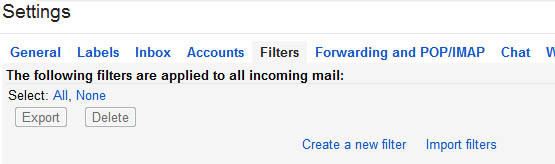
Siirry ensin Gmail-tilisi asetuksiin (napsauttamalla avattavaa ratasvalikkoa ja valitsemalla asetukset). Kun sinulle esitetään kaikki eri vaihtoehdot, siirry kohtaan Suodattimet -välilehti.
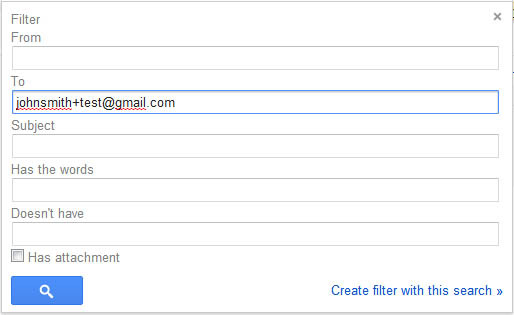
Napsauta alareunassa Luo uusi suodatin. Sinulle näytetään ponnahdusikkuna, jossa kysytään asiaankuuluvia suodatinmalleja. Koska ihmiset lähettävät sähköpostinsa kohtaan uudesta Gmail-aliaksestasi, sinun kannattaa määrittää suodatinparametrit aliakseesi (esim. [email protected]) kohdassa Vastaanottaja: ala. Klikkaus Luo suodatin tällä haulla vahvistaa.
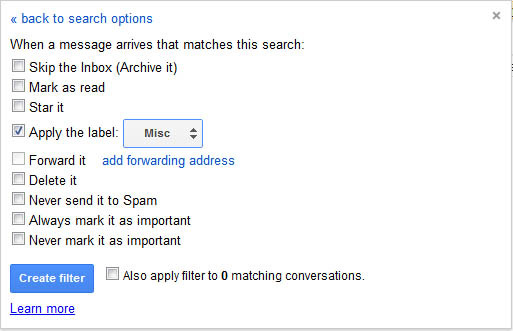
Seuraavalla sivulla on luettelo mahdollisista toimista, jotka Gmail suorittaa, kun se havaitsee saapuvan sähköpostin, joka on määritetty uudelle aliakselle. Jos haluat merkitä sen tiettyyn kansioon, ota valintaruutu käyttöön Käytä etikettiä: ja valitse sille haluamasi tarra. Klikkaus Luo suodatin saada valmiiksi.
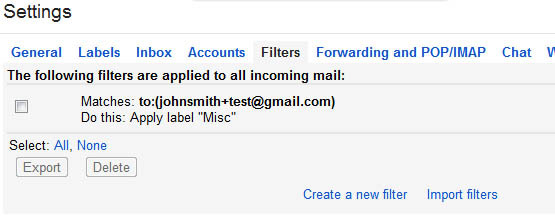
Valmista! Nyt kun suodatin on asetettu, kaikki aliakseen lähetetyt sähköpostit liitetään automaattisesti määrittämääsi tunnisteeseen. Tee tämä useilla aliaksilla, niin saat asiat järjestykseen hetkessä – muista vain käyttää aliaksia täyttäessäsi sähköpostilomakkeita! Jos etsit vieläkin edistyneempiä Gmail-ominaisuuksia, älä unohda tutustua hyödyllisiin tuotteisiimme Gmail-opas Tehokas käyttöopas GmailiinTämä ilmainen Gmail-opas on tarkoitettu niille teistä, jotka jo käyttävät Gmailia sähköpostiohjelmana ja haluavat saada parhaan hyödyn sen monista tuottavuusominaisuuksista. Lue lisää tehokäyttäjille.
Kuvan luotto: Sähköpostin valitsin Shutterstockin kautta, Turhautunut kaveri Shutterstockin kautta
Joel Leellä on B.S. Tietojenkäsittelytieteessä ja yli kuuden vuoden ammatillinen kirjoituskokemus. Hän on MakeUseOfin päätoimittaja.


